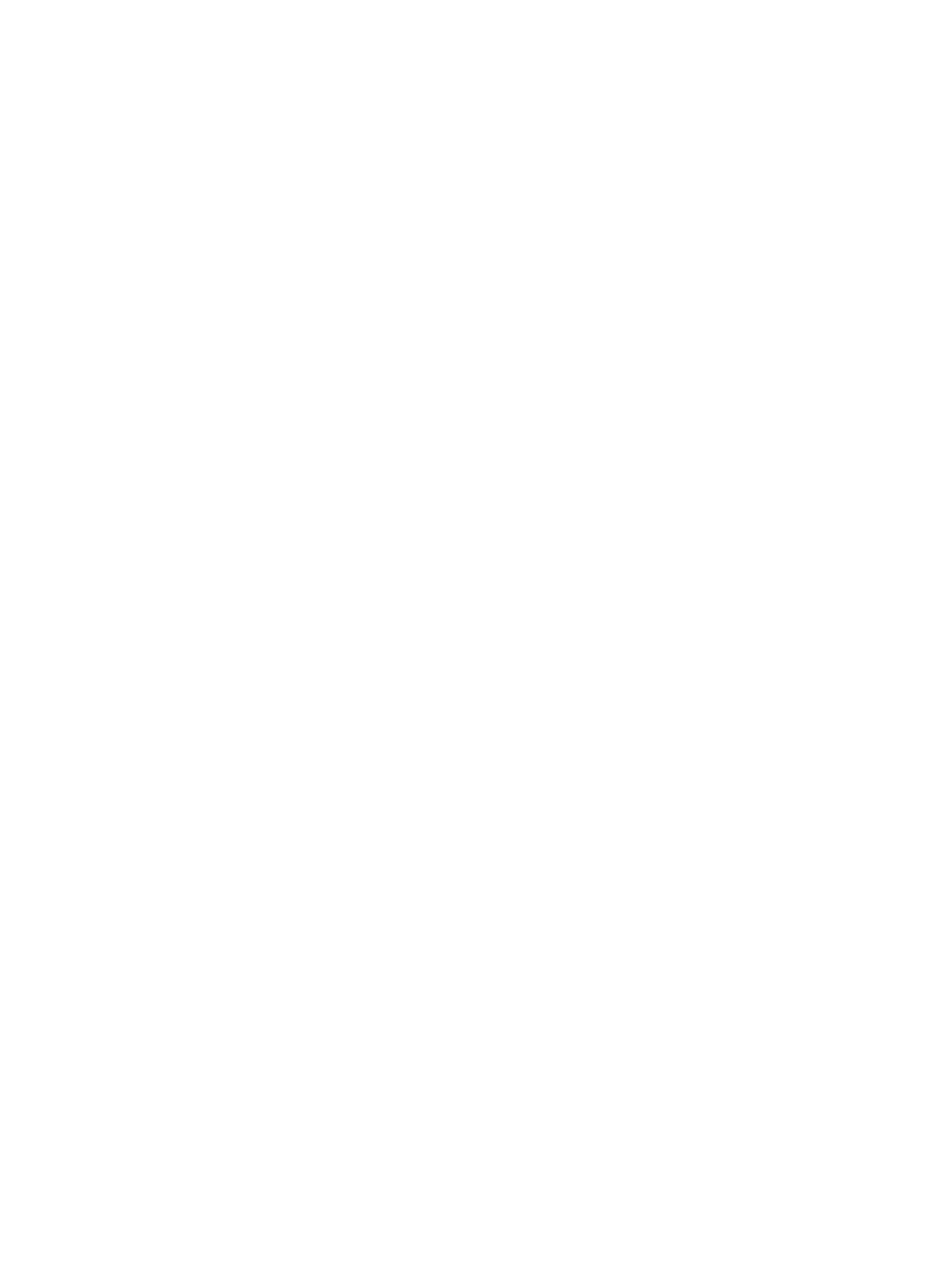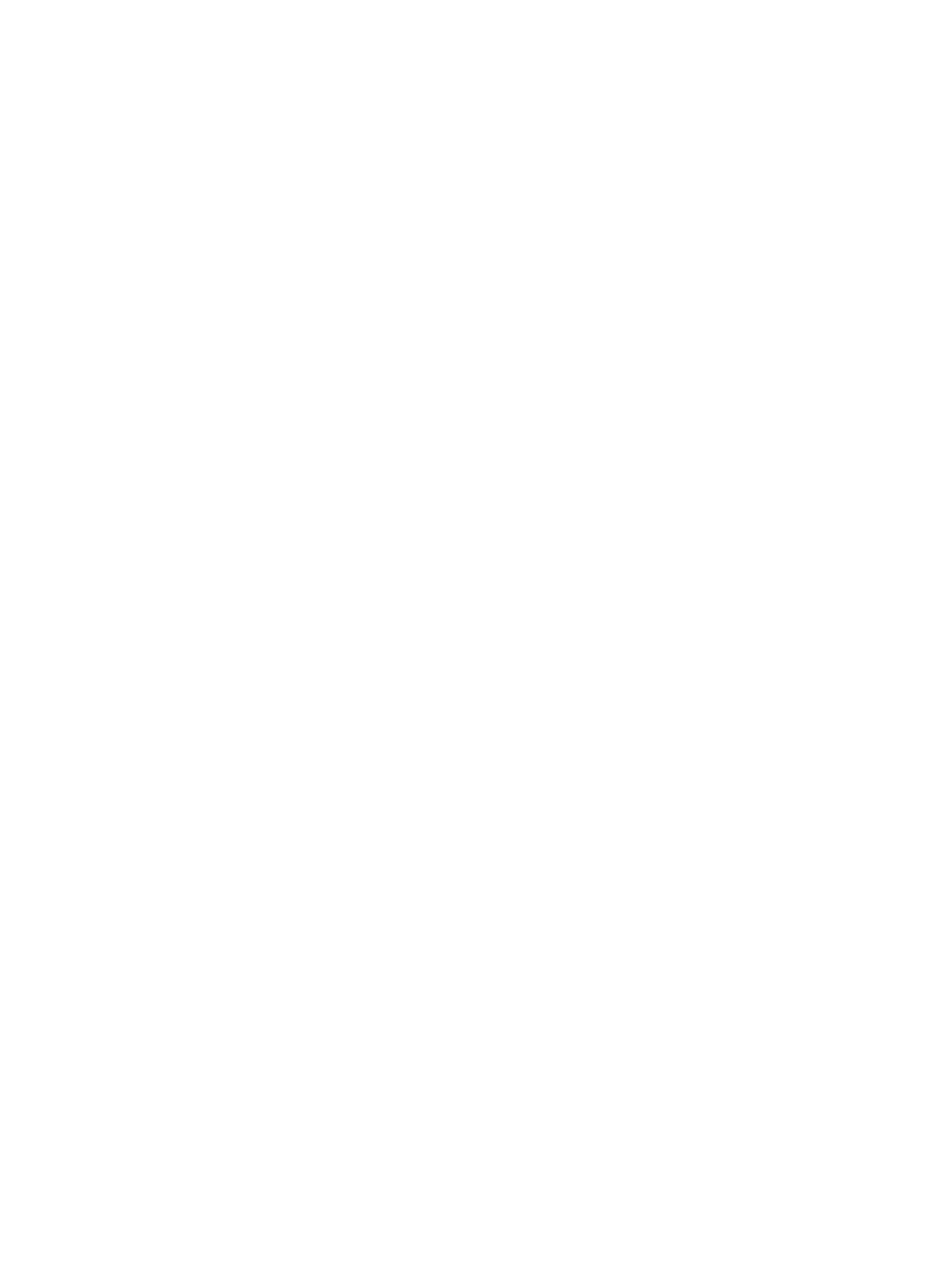
Zabezpečený e-mail .......................................................................................................... 55
Omezení přístupu k softwaru ............................................................................................. 55
Funkce zabezpečení .......................................................................................................................... 56
Zabezpečení integrovaného webového serveru ................................................................ 56
Správa dočasných souborů úloh ....................................................................................... 57
Zabezpečené vymazání úložiště ....................................................................................... 57
Dotčená data ..................................................................................................... 57
Zabezpečené vymazání souboru ....................................................................................... 58
Bezpečné mazání disku ..................................................................................................... 58
Vysoce výkonné zabezpečené pevné disky HP ................................................................ 58
Správa certifikátů ............................................................................................................... 58
Načtení certifikátu ............................................................................................. 58
Načtení seznamu odvolaných certifikátů (CRL) ................................................ 59
Ověřování a autorizace ...................................................................................................... 59
Otestujte a zkalibrujte dotykovou obrazovku ...................................................................................... 60
Otestujte dotykovou obrazovku ......................................................................................... 60
Kalibrace dotykové obrazovky ........................................................................................... 60
Instalace konektoru pro integraci hardwaru ....................................................................................... 61
Čištění produktu ................................................................................................................................. 64
Čištění dotykové obrazovky ............................................................................................... 64
Čištění skla produktu ......................................................................................................... 64
Čištění dráhy papíru .......................................................................................................... 65
Vyčistěte válce ................................................................................................................... 66
Objednání spotřebního materiálu pro údržbu a skenování ................................................................ 69
Výměna spotřebního materiálu a dílů ................................................................................................. 70
Výměna válců .................................................................................................................... 70
Výměna klávesnice ............................................................................................................ 70
Výměna karty Jetdirect ...................................................................................................... 71
Vým
ěna jednotky pevného disku ....................................................................................... 72
Upgrade firmwaru .............................................................................................................. 75
Upgrade firmwaru produktu ............................................................................... 76
Upgrade firmwaru HP Jetdirect Inside .............................................................. 76
8 Řešení potíží .................................................................................................................................................. 78
Kódy chyb ........................................................................................................................................... 79
Základní tipy pro řešení potíží ............................................................................................................ 80
Obnovení výrobního nastavení .......................................................................................................... 81
Interpretace stavových kontrolek na ovládacím panelu ..................................................................... 82
Typy hlášení ovládacího panelu ......................................................................................................... 83
Hlášení ovládacího panelu ................................................................................................................. 84
Problémy s instalací ........................................................................................................................... 85
v